- Windows
- 12 novembre 2012 à 20:47
-

- 1/2
Pour qu'un système d'exploitation comme Windows (qui est le plus utilisé) puisse utiliser votre matériel, il a besoin de drivers pour savoir comment ceux-ci fonctionnent. Vu qu'il y a une quantité infinie de matériels différents (dû à l'évolution de la technologie et aux différents fabricants de ceux-ci), Windows ne peut pas intégrer tous les pilotes et donc reconnaitre de façon native tous les matériels existants. Il faut donc les installer en plus de Windows.
Pour les installer et les télécharger si besoin, il y a différentes façons :
- Utiliser les cd fournis avec les matériels (carte mère, carte graphique, carte réseau, ...)
- En allant sur le site du fabricant
- En allant sur le site "touslesdrivers.com" ou "DriversCloud (anciennement ma-config.com)" qui recherche les identifiants de vos matériels et qui les recherche dans sa base de données. N'utilisez pas de logiciel du genre "Driver detective" ou un autre site que les 2 cités dans ce tutoriel, car il s'agit de programmes malveillants qui installent la plupart du temps de faux pilotes. Les faux pilotes peuvent nuire physiquement à votre matériel et l'endommager de manière irréversible.
- En utilisant le "gestionnaire de périphériques" pour mettre à jour ou télécharger le driver depuis le serveur de Microsoft
- En utilisant le "gestionnaire de périphériques" pour chercher l'identifiant du matériel, mais attention à ne pas télécharger le pilote n'importe où tout de même. Cette méthode permet plus de trouver de quel type de pilote il s'agit que de télécharger directement le pilote sur un site non recommandé.
- En utilisant le "gestionnaire de périphériques" pour installer les drivers sous forme de fichiers ".sys", ".inf", ...
Information :
Pour savoir si tous les pilotes (drivers en anglais) sont bien installés, il suffit de faire un clic droit sur "Poste de travail" ou "Ordinateur" et de cliquer sur "Gérer". Ensuite, cliquez sur "Gestion de l'ordinateur --> Outils système --> Gestionnaire de périphériques" dans la liste de gauche.
Sous "Windows Vista" et "Windows Seven", vous aurez besoin des droits "Administrateur".
Si des points d'exclamation jaune apparaissent à côté de certains périphériques, c'est que ceux-ci ne sont pas installés. Cependant le gestionnaire de périphérique n'affiche pas toujours tous les périphériques non installés. C'est le cas pour les périphériques Bluetooth, par exemple.
Sur cette image vous pouvez voir que les périphériques "Contrôleur vidéo (Compatible VGA)" qui correspond à la carte graphique (ou carte vidéo) et "Périphérique système de base" qui correspond au Chipset ne sont pas installés. Le Chipset est la puce sur la carte mère qui s'occupe de faire communiquer tous les composants entre eux.
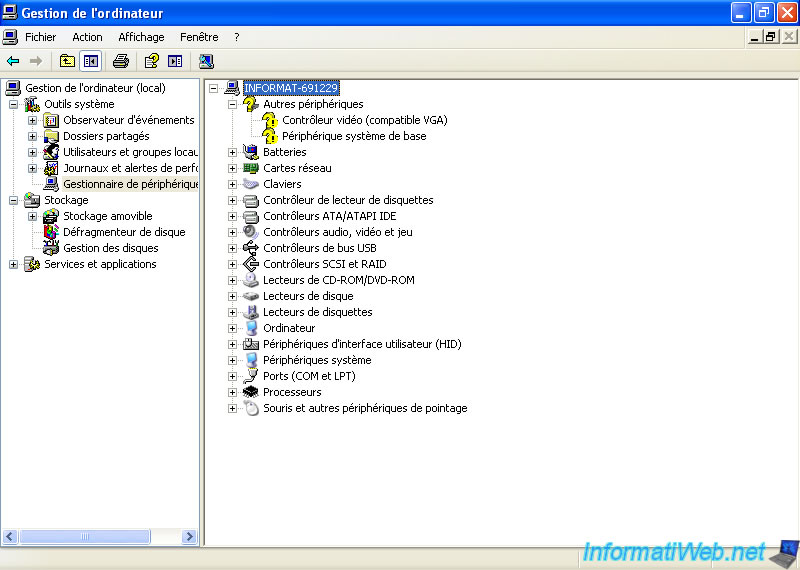
1. CD fournis
L'installation des pilotes via les CDs fournis n'est possible que si les pilotes qui s'y trouvent sont compatibles avec la version de Windows que vous installez. Par exemple, aujourd'hui Windows 8 est sortit il y a quelques jours, mais les CDs ne contiennent peut-être pas encore les pilotes pour Windows 8. Généralement, les pilotes qui se trouvent sur les CDs sont ceux pour la version dernière version de Windows dans le cas où elle est sortie depuis quelques semaines. Si les pilotes pour votre version de Windows ne se trouvent pas sur le CD, il faudra les télécharger sur Internet comme expliqué dans la suite de ce tutoriel.
Pour installer les pilotes présents sur un CD, rien de plus simple. Il suffit de le mettre dans le lecteur et de lancer l'installation. En général, les assistants d'installation sont composés d'un mode rapide ou recommandé et d'un mode personnalisé. Si vous ne savez pas lequel choisir, sélectionnez le mode "Rapide" ou "Recommandé".
Note : Ayant fait ce tutoriel dans une machine virtuelle, il s'agit du CD Driver de la solution de virtualisation utilisée. Dans notre cas : VMware.
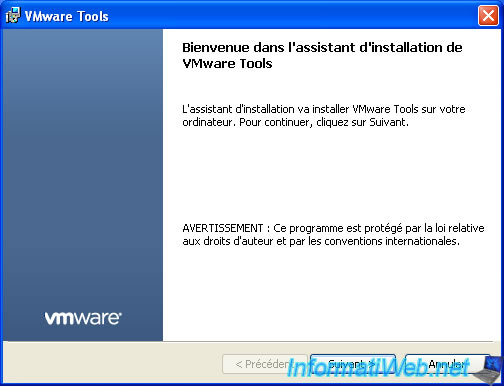
Une fois tous les pilotes (drivers) installés, les points d’exclamation jaunes doivent avoir disparu pour laisser place aux vrais noms de vos périphériques.
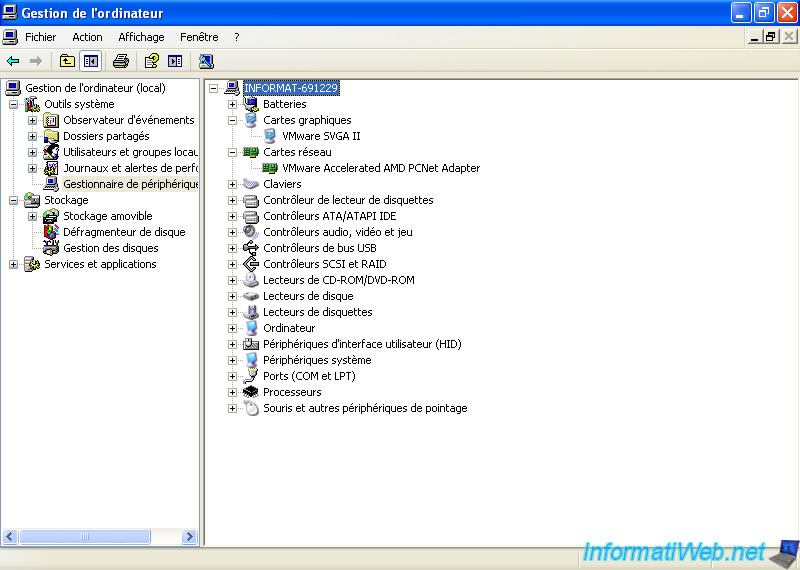
2. Site du fabricant
Chaque fabricant à son site Web, ce qui veut dire que nous ne pouvons pas les aborder tous dans ce tutoriel.
Néanmoins, voici des liens directs vers leurs pages de téléchargement de drivers, mises à jour BIOS, ...
Pour les cartes mères :
- Asrock : asrock.com
- Asus : asus.com (Détection automatique possible via Internet Explorer)
- Gigabyte : gigabyte.fr
- MSI : msi.com
Pour les cartes graphiques :
- Asus : asus.com (Détection automatique possible via Internet Explorer)
- Gigabyte : gigabyte.fr
- MSI : fr.msi.com/service/download/
- Nvidia (Chipset seulement) : www.nvidia.fr (Détection automatique possible via le plugin Java)
Pour les portables :
- Acer : acer.be
- Asus : asus.com (Détection automatique possible via Internet Explorer)
- Dell : dell.com (Détection automatique possible)
- HP : hp.com (Détection automatique possible)
- MSI : msi.com
- Toshiba : toshiba.fr / toshiba.com / toshiba.eu
- Samsung : samsung.com
Note : Si vous possédez d'autres cartes en PCI / PCI-E, vous devrez peut-être installer leurs drivers pour qu'elles soient reconnues et fonctionnent correctement. Par exemple, les cartes réseau, cartes sons, ...
Pour ce tutoriel, nous allons prendre pour exemple le site d'ASUS qui est populaire et qui fournit de la bonne qualité.
Sur la page de téléchargement des drivers (asus.com/support), on vous demande tout d'abord le modèle de votre carte mère ou de votre carte graphique ou de votre PC portable, ... Soit vous le connaissez et vous entrez le model ou une partie du model, soit vous utilisez la détection automatique sous "Internet Explorer".
Attention : Si vous êtes sous Windows XP, il se peut que votre version d'Internet Explorer ne soit plus supportée. Pour cela, installez "Internet Explorer 8 pour Windows XP". Il n'est pas nécessaire de désinstaller l'ancienne, car elle sera automatiquement remplacée.
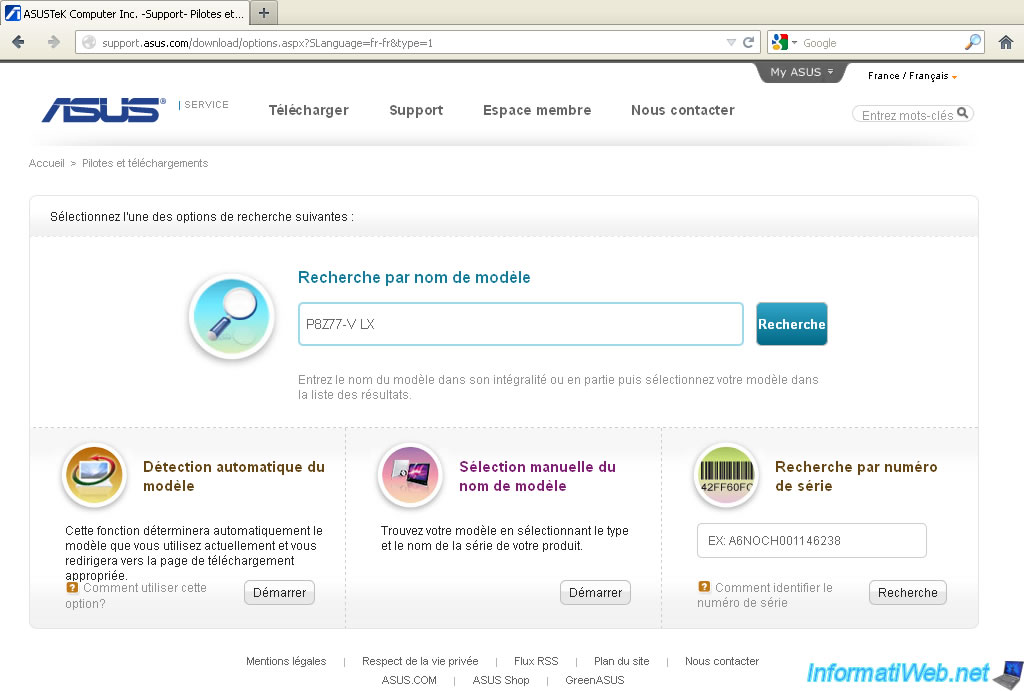
Les résultats de la recherche s’affichent. Cliquez sur "Télécharger" sous le modèle EXACT de votre carte mère. Attention à ne pas installer les drivers d'un autre modèle que le vôtre, car cela pourrait créer des dysfonctionnements dans votre système ainsi que des écrans bleus.
Pour informations, il est possible de savoir les processeurs compatibles avec le modèle en question en cliquant sur "Support CPU".
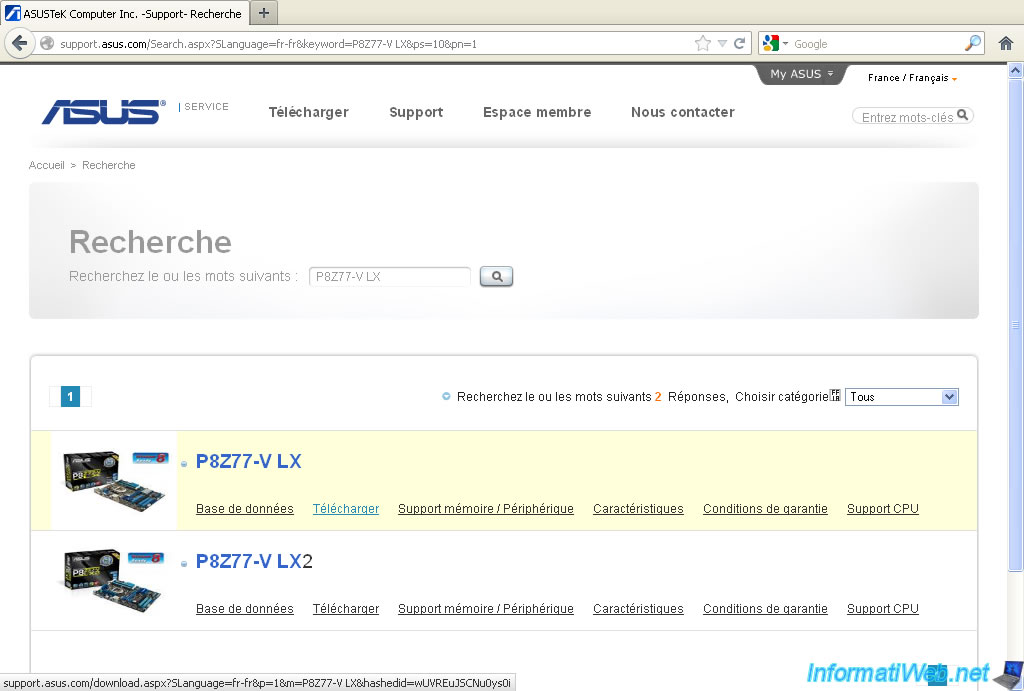
Sélectionnez votre système d'exploitation ainsi que son "architecture" (32 ou 64 Bits). Si vous êtes sous Windows XP, il est fort possible qu'il soit en 32 bits, car la version 64 n'a pas été populaire et n'est normalement qu'en anglais.
Les versions ultérieures (Windows Vista, 7, ...) sont soit disponibles dans les 2 architectures.
Une fois le système d'exploitation sélectionné la liste des différents drivers, BIOS s'affiche.
Parmi toutes les catégories, certaines sont obligatoires, mais d'autres pas :
- Liste des revendeurs agréés : Fournis des informations sur les revendeurs agréés
- BIOS : Permet de mettre à jour (flasher) son BIOS. Cela permet de reconnaitre de nouveaux processeurs, d'avoir de nouvelles fonctionnalités, ...
ATTENTION : Ne le faites pas si vous ne savez pas comment le faire, car si la mise à jour se plante, la carte mère risque de devenir définitivement inutilisable dans 99,99 % des cas.
- Utilitaire BIOS : Programme permettant de flasher le BIOS comme expliqué ci-dessus avec une mise à jour téléchargée dans la catégorie "BIOS".
- Chipset : Pilote (Driver) permettant d'utiliser toutes les fonctionnalités de la puce (Chipset) se trouvant sur la carte mère. Il est préférable d'installer ce driver en 1er, car c'est celui-ci qui se charge de relier tous les composants de votre ordinateur entre eux.
- Audio : Pilote (Driver) permettant d'utiliser la carte son intégré à la carte mère.
- Carte graphique (ou VGA) : Pilote (Driver) permettant, comme son nom l'indique, d'utiliser la carte graphique intégré à la carte mère (aussi appelée Carte VGA OnBoard).
- Microprogramme : Contient principalement des firmwares. Il n'est généralement pas obligatoire de les télécharger
- LAN : Pilote (Driver) permettant d'utiliser la carte réseau "Ethernet (câblé)" intégré à la carte mère.
- WLAN ou Wireless : Pilote (Driver) permettant d'utiliser la carte réseau "Wifi (sans-fil)" intégré à la carte mère.
- Utilitaires : Il s'agit de programmes divers créés par le fabricant pour profiter au mieux de votre carte mère.
- SATA : Pilote (Driver) utilisé pour par exemple installer Windows XP sur un disque dur SATA. Le SATA n'étant pas reconnu par défaut par Windows XP vous devez lui en fournir un lors de l'installation.
- Manuel : Manuel d'utilisation pour votre carte mère. Permet par exemple d'avoir des informations détaillées sur ces composants, sur les POST codes ou codes d'erreur (les bips au démarrage), ...
Pour résumer pour les cartes mères, téléchargez les drivers suivants et installez-les en commençant par le Chipset :
- Chipset
- Audio ou Sound Driver en anglais
- Carte graphique, VGA ou Display Driver
- LAN
- WLAN (Wireless Lan Driver) (si vous avez une carte réseau wifi intégré)
Pour les cartes graphiques, il n'y en a qu'un donc téléchargez et installez le plus récent.
Pour les PC Portables, télécharger les mêmes types de pilotes que ceux pour les cartes mères + ceux-ci :
- Bluetooth (si existant)
- Card Reader Controller (Si vous possédez un lecteur de cartes intégré)
- WebCam ou Camera (Présente dans la plupart des cas)
- Storage Manager (Facultatif. Contient le driver SATA permettant d'installer, par exemple, Windows XP sur un disque dur SATA)
- Touch Pad Driver (Permet d'utiliser au mieux le pavé tactile de votre PC portable)
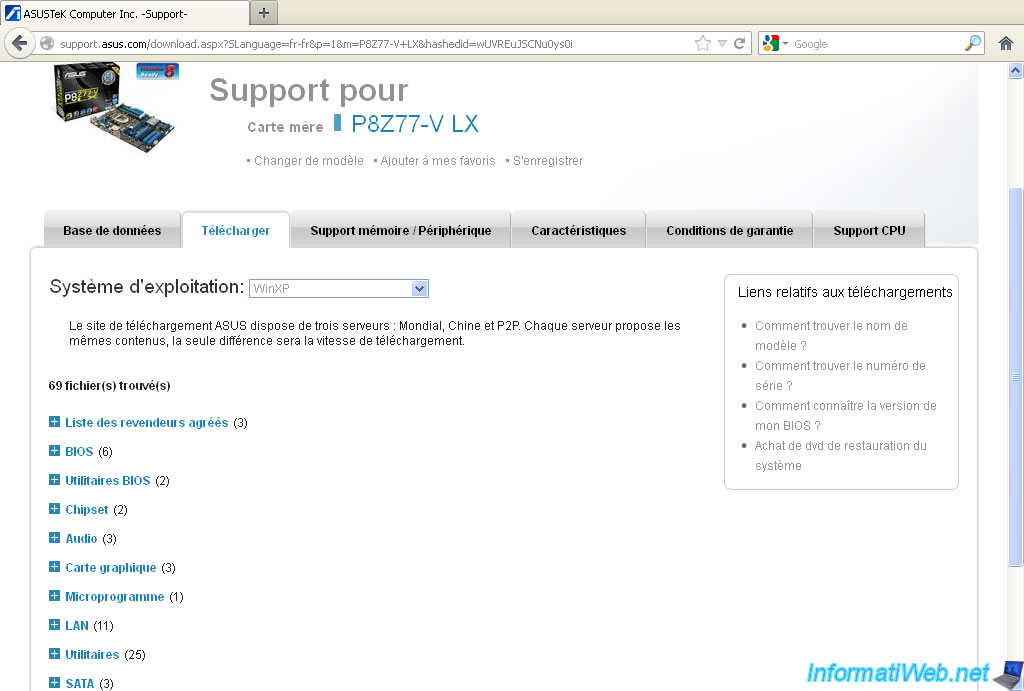
Il est parfois possible de télécharger différentes versions d'un pilote. Veillez à bien télécharger le dernier pilote en regardant sa date de mise à jour. Les anciennes versions peuvent servir lors d'un problème de compatibilité, par exemple.

3. Touslesdrivers.com ou DriversCloud (anciennement Ma-config.com)
"Touslesdrivers.com" et "DriversCloud (anciennement Ma-config.com)" sont les 2 seuls sites exceptés les sites des fabricants à fournis les véritables drivers pour vos différents composants. Les autres sites et logiciels comme Driver détective ou autre sont souvent bourré de virus et installe de mauvais ou de faux drivers.
Allez sur "Touslesdrivers.com" et cliquez sur "Mes drivers" en haut à gauche de la page.
Pour information : Il y a par exemple, AIDA 64 appelé auparavant "EVEREST" et "SiSoftware Sandra" qui sont de bons logiciels pour vous aider à trouver les drivers de vos composants, mais les autres sont en général de mauvais programmes.
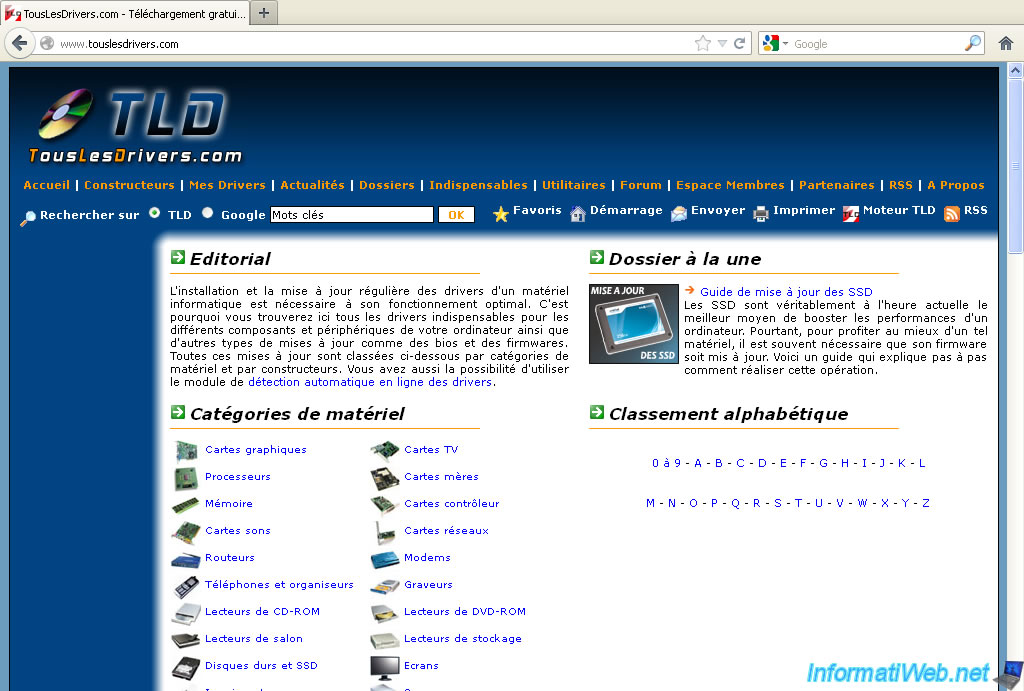
Cliquez sur le lien "Lancer la détection".
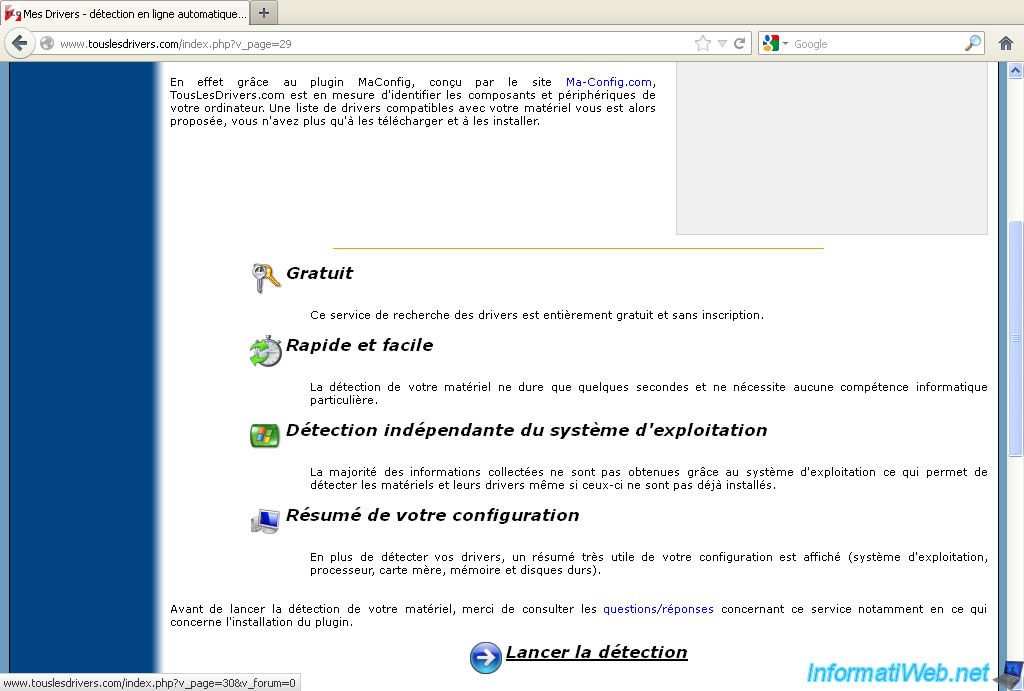
Cliquez sur le bouton "Installation du plugin pour Windows".
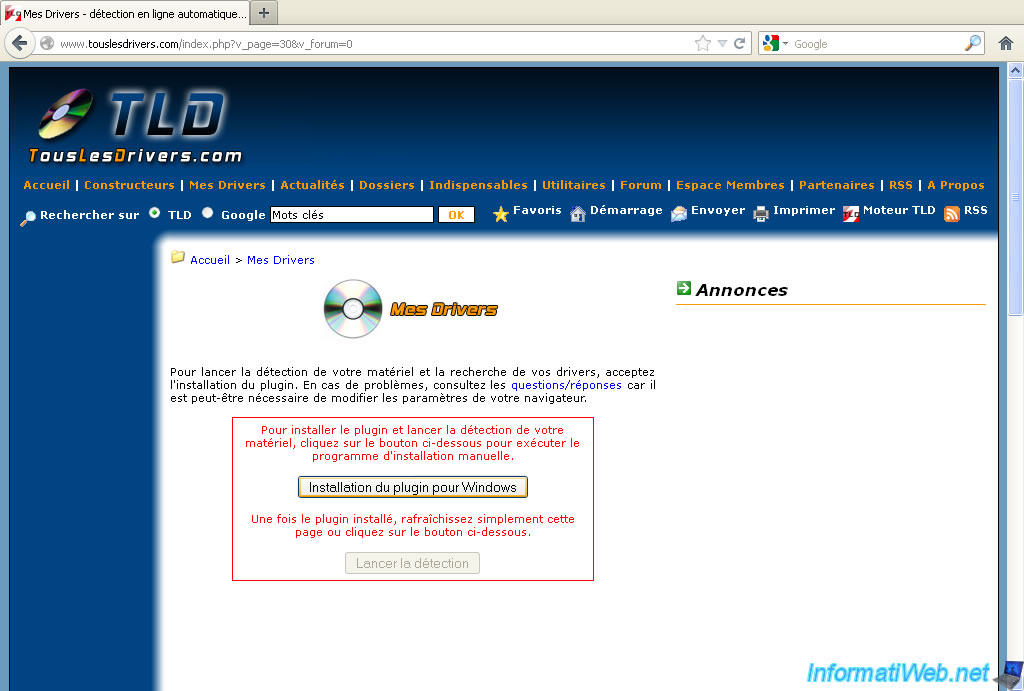
Cliquez sur "Enregistrer le fichier". Cette fenêtre diffère suivant le navigateur Web que vous utilisez et suivant les versions de celui-ci.

Ensuite, exécutez le fichier et attendez que l'assistant d'installation télécharge ses fichiers.
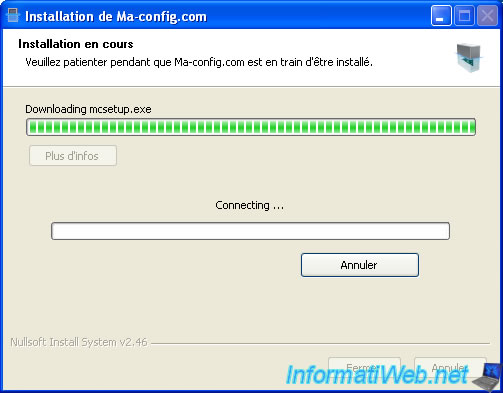
Lorsqu'il vous demande si vous souhaitez une installation silencieuse, cliquez sur "Oui".

Ensuite, l'installation se poursuit automatiquement.

Une fois le plug-in installé, cliquez sur le bouton "Lancer la détection".
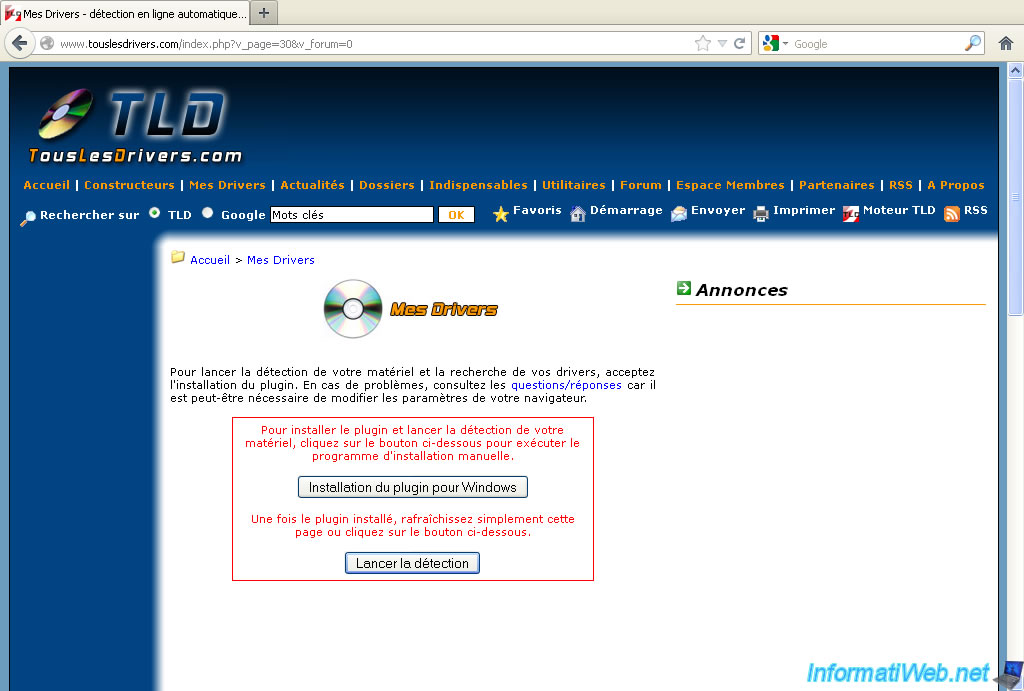
"Touslesdrivers.com" va maintenant scanner votre ordinateur via le plugin de "Ma-config.com" pour savoir quels composants vous possédez et ainsi vous fournir les drivers à installer pour ceux-ci.
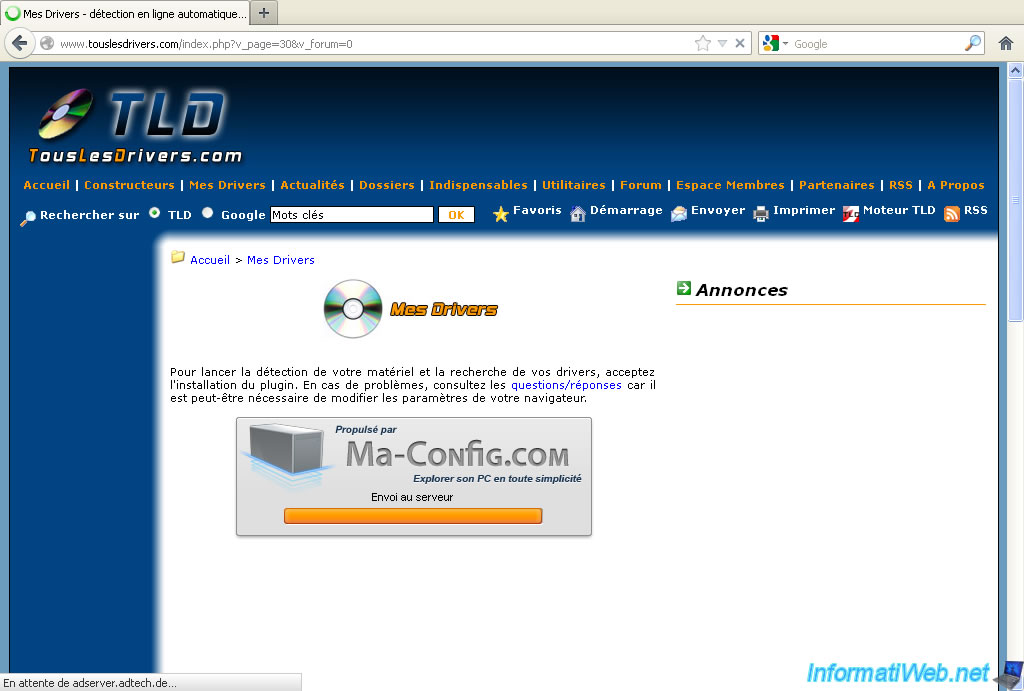
Une fois ce processus terminé, vous arrivez sur une page résumant votre configuration. Vous pouvez ainsi savoir quelle version de Windows, quel processeur (CPU), ... vous possédez.
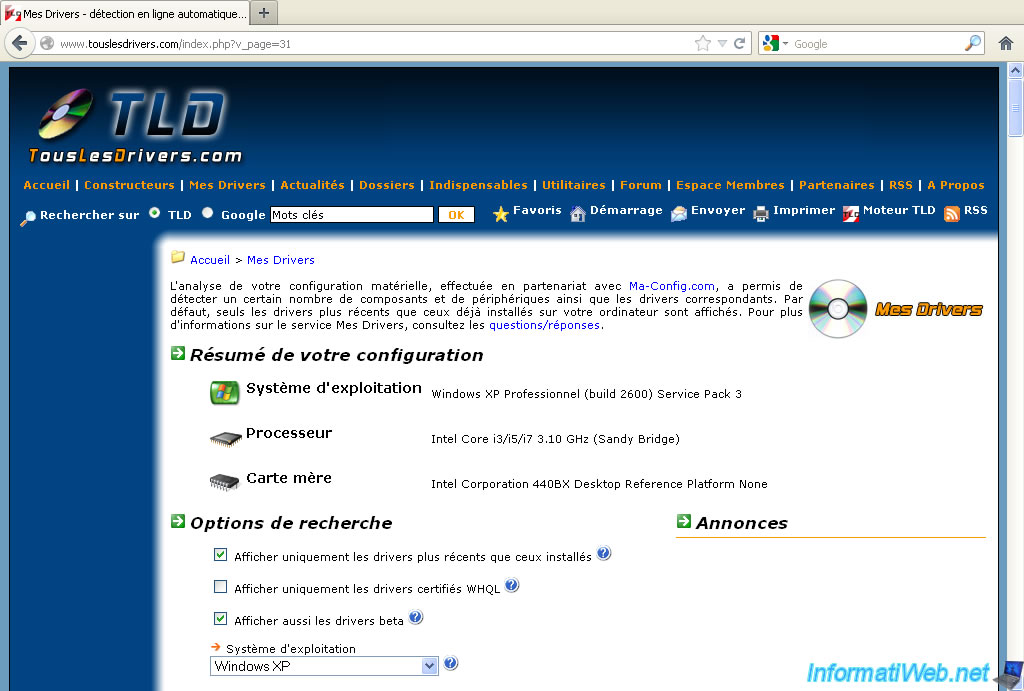
Ensuite, vous pouvez voir juste en dessous, les différents composants et leurs drivers.
Dans cette liste 3 cas peuvent apparaitre :
- Soit un driver est déjà installé, et vous pouvez donc voir ses informations dans les cadres gris.
- Soit le driver n'est pas installé, et la "classe" sera égale à "inconnu". Dans ce cas, vous aurez généralement un ou plusieurs cadres bleus en dessous vous permettant de télécharger le driver correspondant. Si ce n'est pas le cas, il va falloir chercher ce driver autrement.
- Soit le driver est installé mais une mise à jour (un driver plus récent) est disponible. A ce moment-là vous aurez un ou plusieurs cadres bleus affichés sous le driver installé. Cependant il n'est pas obligatoire d'installer la nouvelle version du driver en question. Ceci dit si vous avez des problèmes avec le composant en question un driver plus récent peut parfois le résoudre.
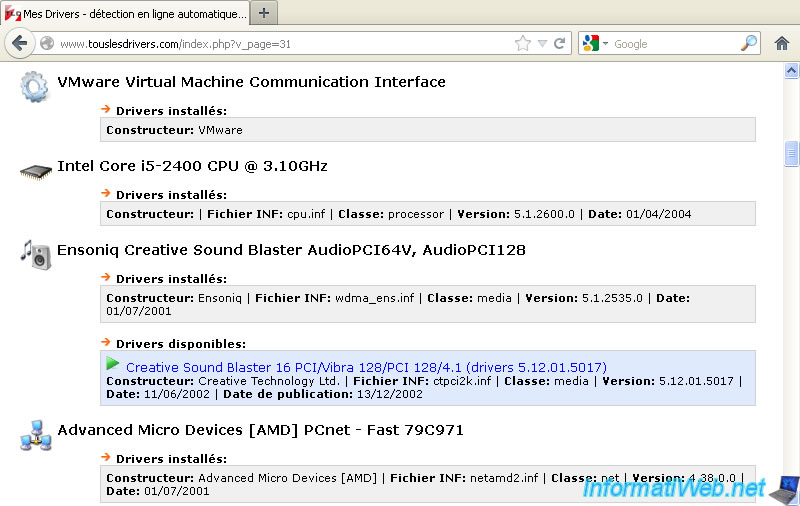
Partager ce tutoriel
A voir également
-

Windows 21/2/2013
Rendre un serveur accessible depuis Internet
-

Windows 5/4/2022
Windows 11 - Modifier le profil réseau utilisé
-

Windows 1/4/2022
Windows 7 - Modifier le profil réseau utilisé
-

Windows 14/3/2013
Windows XP - Réparer l'installation de Windows

Vous devez être connecté pour pouvoir poster un commentaire